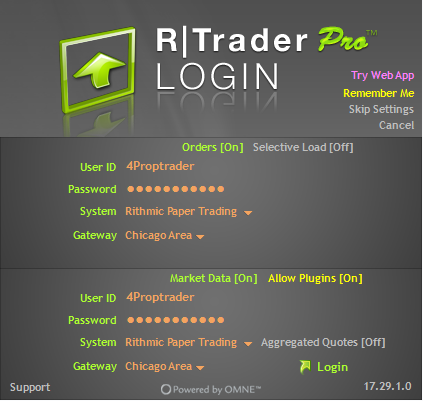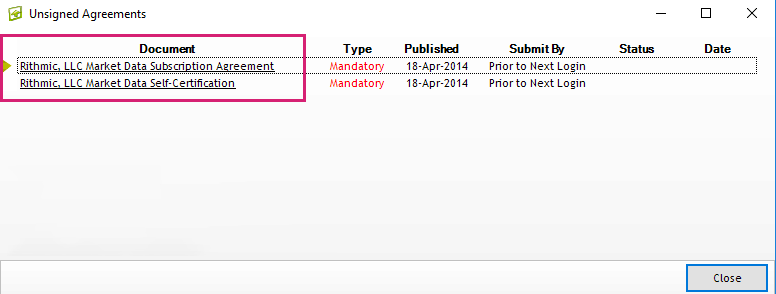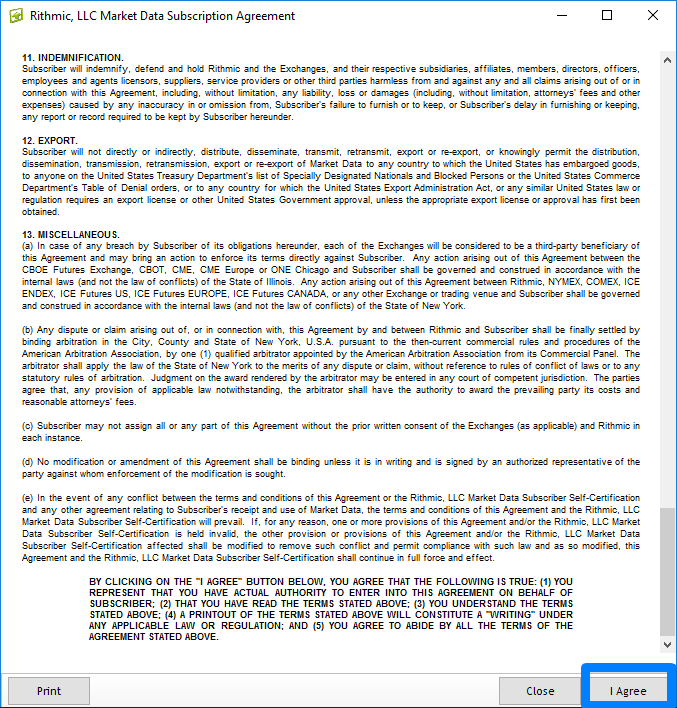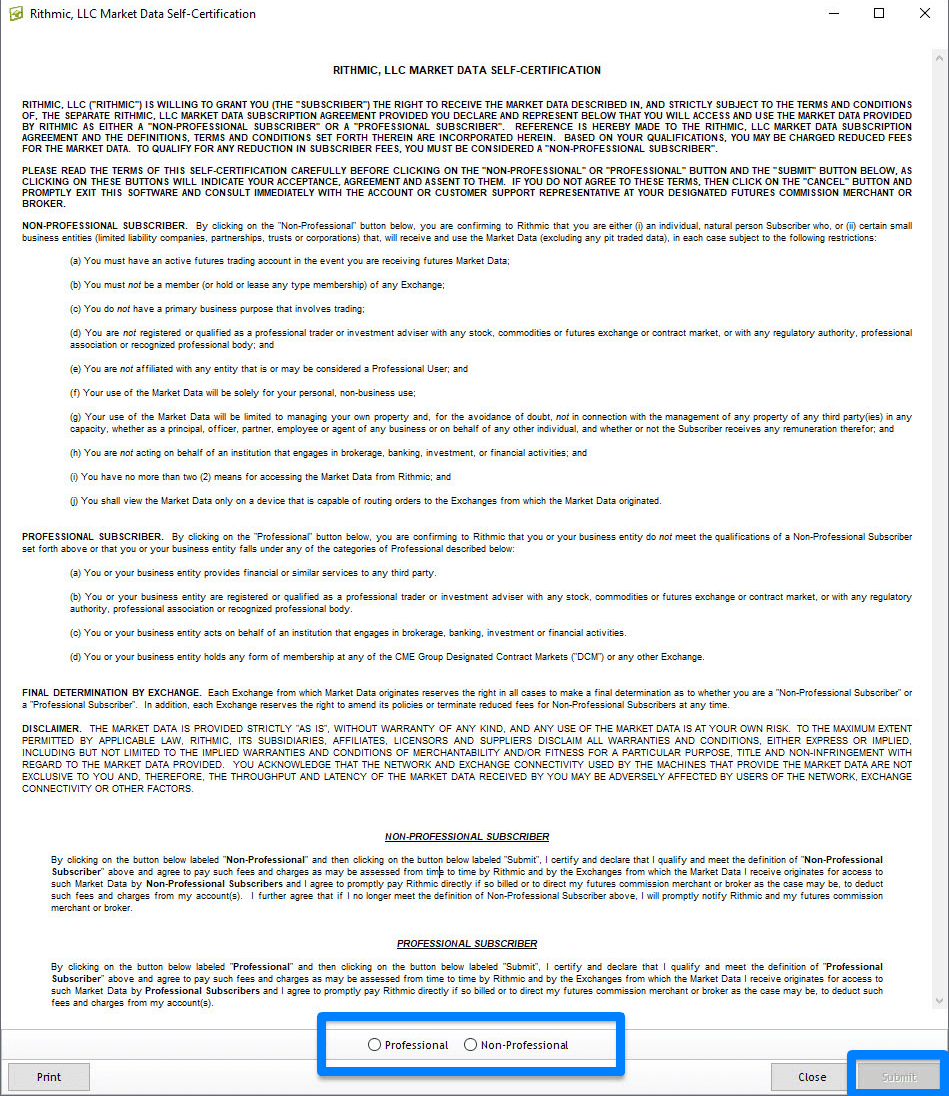RITHMIC ANFORDERUNG:
Bevor Sie eine andere Handelsplattform anschließen, stellen Sie bitte sicher, dass alle Marktdatenformulare im R|Trader ausgefüllt sind.
Um Rithmic R | TRADER herunterzuladen und zu verwenden, folgen Sie bitte den unten stehenden Anweisungen:
- Verwenden Sie den folgenden Link, um die R|Trader Pro Software herunterzuladen und zu installieren: RTRADER PRO HERUNTERLADEN.
- Nach der Installation wird ein neues Fenster geöffnet. Geben Sie Ihren Benutzernamen und Ihr Passwort für das 4proptrader-Konto in die entsprechenden Felder ein. Sie finden diese Informationen in der Willkommens-E-Mail.
- Wählen Sie im Dropdown-Menü "System" die Option "Rithmic Paper Trading".
- Wählen Sie im Dropdown-Menü "Gateway" die entsprechende Option für Ihren Standort: "CHICAGO" für die USA, "EUROPE" oder "FRANKFURT" für Europa oder "TOKYO" oder "SINGAPORE" für Asien.
- Sobald die Verbindung hergestellt ist, werden zwei Dokumente der CME GROUP angezeigt, die Ihre Zustimmung erfordern.
- Dokument 1: Klicken Sie auf "Ich stimme zu".
- Dokument 2: Wählen Sie entweder "Non-Professional" oder "Professional" und klicken Sie dann auf "Absenden".
- Bitte beachten Sie, dass 4PropTrader, wenn Sie ein professioneller Nutzer sind, Ihnen die Differenz der Börsengebühr von $550 monatlich in Rechnung stellen wird. Wenn Sie ein professioneller Nutzer sind und an der Börse registriert sind, informieren Sie uns bitte, damit wir die Informationen an unseren ISV weitergeben können.
- Nicht-professionell: Alle regulären Marktdaten, die in Ihrer Bewertung enthalten sind.
- Professionell: Für die Nutzung von Marktdaten als "Professional" wird ein Zuschlag von 550 $ pro Monat erhoben.
Jeder Nutzer ist selbst dafür verantwortlich, sich als professioneller Händler zu bezeichnen. Wir führen regelmäßig Audits durch, und wenn wir feststellen, dass sich jemand als professioneller Händler registriert hat, uns aber nicht informiert oder die erforderlichen Dokumente nicht vorgelegt hat, werden wir Ihren Zugang zum Datenfeed sperren, bis die 550 $ bezahlt sind. Wir setzen Ihnen eine Frist von einem Tag, um die erforderlichen Unterlagen einzureichen. Sollten Sie jedoch nicht in der Lage sein, die Unterlagen vorzulegen, werden wir Ihr Konto sperren und Ihnen die Monate in Rechnung stellen, in denen Sie als "professioneller" Händler gehandelt haben.
SCHRITT 1
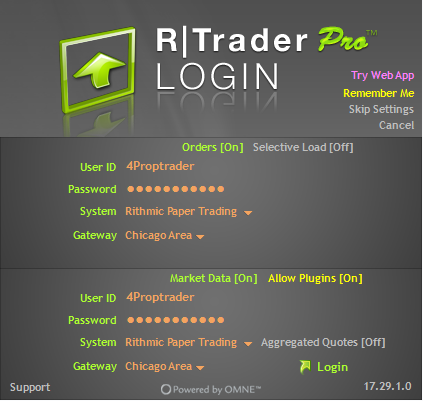
SCHRITT 2
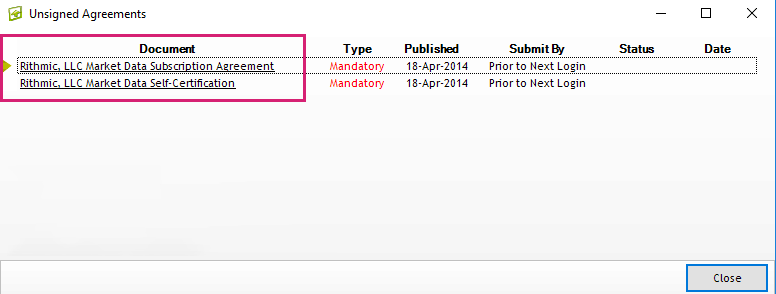
SCHRITT 3
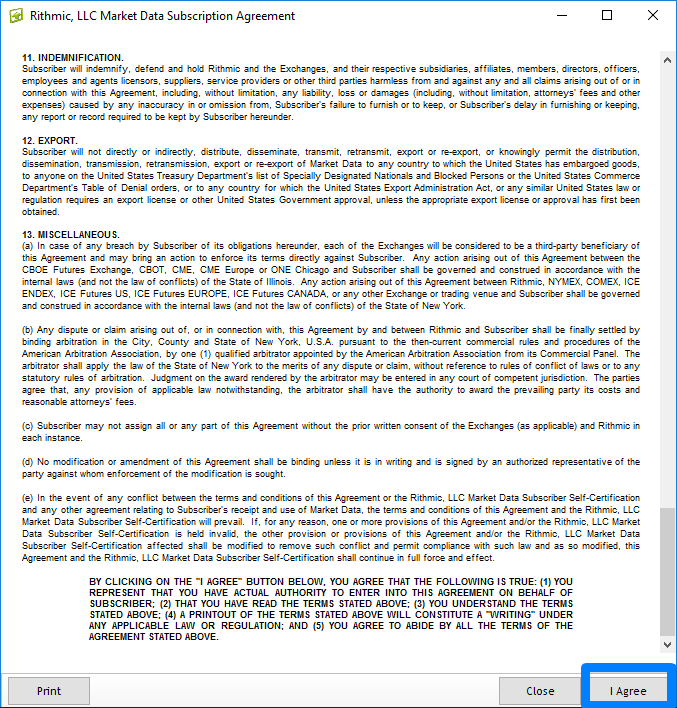
SCHRITT 4
- Bitte wählen Sie entweder "Non-Professional" oder "Professional" und klicken Sie dann auf "Absenden". Bitte beachten Sie, dass 4proptrader, wenn Sie ein professioneller Nutzer sind, die monatliche Differenz der Umtauschgebühr von $550 in Rechnung stellt. Wenn Sie ein professioneller Nutzer sind und mit dem Austausch verrechnet werden, informieren Sie uns bitte, damit wir diese Information an unseren ISV weitergeben können.
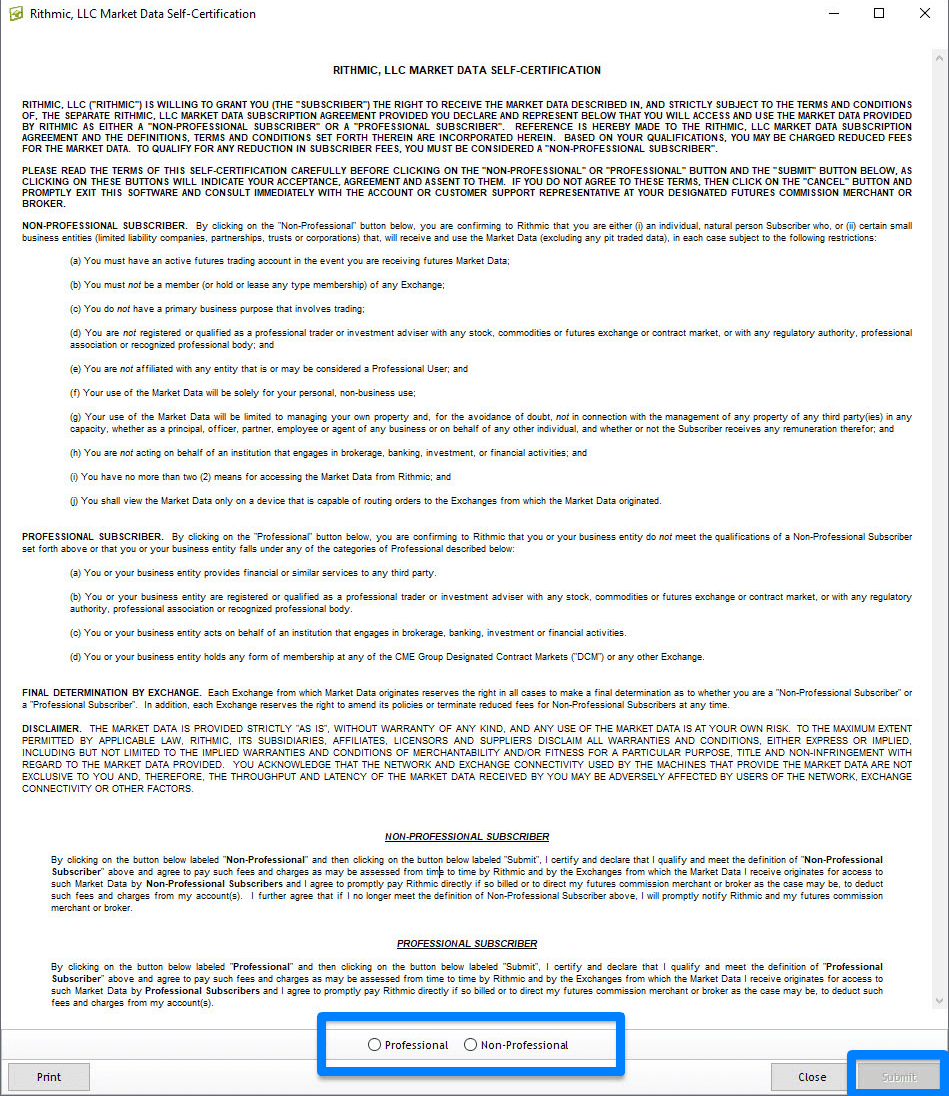
Wie kann ich Verbindungsprobleme mit Rithmic beheben?
Vor der Behebung von Konnektivitätsproblemen ist es wichtig festzustellen, ob das Problem mit Ihrer Handelsplattform zusammenhängt oder ob es sich um eine Verbindung über R Trader handelt. Nach erfolgreicher Identifizierung:
- Wenn Sie RTrader verwenden, vergewissern Sie sich, dass Sie "Rithmic Paper Trading" ausgewählt haben und wählen Sie entweder den Server "EUROPE" oder "FRANKFURT", wenn Sie sich in oder in der Nähe von Europa befinden.
- Wenn Sie Probleme mit Ihrer Handelsplattform haben, überprüfen Sie Ihre Einstellungen. Prüfen Sie, ob Sie sich erfolgreich über R|Trader Pro anmelden können.
N.B. Wartungsarbeiten an Wochenenden können die Anmeldung beeinträchtigen.
- Wenn Sie sich zum ersten Mal anmelden, ist es wichtig, die Verbindung über R | TRADER zu starten, um die beiden Dokumente der CME GROUP zu akzeptieren, bevor Sie auf Ihre bevorzugte Handelsplattform zugreifen.
- Wenn das Problem nach Befolgung aller Schritte zur Fehlerbehebung weiterhin besteht, wenden Sie sich mit Schnappschüssen des Fehlers und den Einstellungen Ihrer Handelsplattform an uns.
R|Trader Pro.
Für ATAS- und BOOKMAP-Benutzer: Um eine erfolgreiche Verbindung zwischen R | Trader Pro und der ATAS-Plattform herzustellen, aktivieren Sie das Kontrollkästchen Use plug-in connection "Connect via RTrader Pro", da dies für die Herstellung der Verbindung erforderlich ist.
Wie kann ich mein Risiko effektiv managen?
Vergewissern Sie sich, dass Sie die richtigen Kriterien für die korrekte Einrichtung befolgen, denn da Rithmic eine Anwendung eines Drittanbieters ist, übernehmen wir keine Verantwortung.
Schritt-für-Schritt-Anleitung zum richtigen Risikomanagement auf Rithmic:
- Öffnen Sie RTrader Pro und rufen Sie es auf.
- Suchen Sie das Trader-Panel und klicken Sie es an.
- Suchen Sie das Konto, das Sie konfigurieren möchten, und klicken Sie mit der rechten Maustaste darauf.
- Wählen Sie eines der verfügbaren Kriterien für die automatische Liquidation aus.
- Wählen Sie den nachlaufenden Mindestkontostand.
Abschluss von Geschäften und technische Fragen:
Es ist wichtig, dass Sie immer sicherstellen, dass RTrader online ist, wenn Sie handeln wollen, denn so können Sie Ihre Positionen im Auge behalten und offene Positionen ganz einfach schließen.
Sie können zunächst versuchen, eine offene Position mit RTrader Pro zu schließen.
Loggen Sie sich ein, klicken Sie auf die offenen Trades und dann auf das X neben den Trades, um sie zu schließen. Im Verhaltenskodex haben wir darüber gesprochen, wie wichtig es ist, technische Probleme effektiv bewältigen zu können, denn das gehört zum Leben eines Händlers dazu und zeigt auch, dass er sich bemüht.
Der Support und der Live-Chat können Ihnen nicht helfen.
Wenden Sie sich bitte nicht an den Live-Chat oder den E-Mail-Support, wenn Sie Gelegenheiten verpasst oder Geschäfte aufgrund technischer Probleme geschlossen haben.
Bitte beachten Sie, dass weder der Live-Chat noch der E-Mail-Support Bewertungs- oder Guthabenkonten anpassen, gutschreiben oder ändern kann. Genauso wie es nicht möglich ist, sein Guthaben bei einem Live-Broker anzupassen, ist dies auch bei 4PropTrader nicht möglich.
Alle Händler sollten lernen, immer auf alle technischen Probleme vorbereitet zu sein, die auftreten können.
Unterstützte Plattformen Connectivity Guide
Bitte beachten Sie, dass DXFeed den folgenden Analyse- und Handelsplattformen Marktdaten zur Verfügung stellt.
WICHTIG: Stellen Sie sicher, dass Sie sich in Ihr 4PropTrader-Dashboard einloggen, um die Selbstzertifizierung (Professional/Non-Professional) durchzuführen, bevor Sie Ihr Konto mit Ihrer bevorzugten Plattform/Software verbinden.
Sie können die Selbstzertifizierung auch über den folgenden Link durchführen .
Leitfaden zur Konnektivität
1.) Für VolSys oder VolBook:
Wählen Sie beim Hinzufügen einer Verbindung DXFeed Feed Source undPropFirm Server.
Aktivieren Sie nicht die Option "Nur Handel verbinden".
Lassen Sie "VolServer hist Daten hinzufügen" eingeschaltet.
Sie finden den Lizenzschlüssel auf der Web-Plattform, auf der Seite, von der Sie die Desktop-Plattform heruntergeladen haben.
2.) Für Quantower:
Um sich mit QT zu verbinden, aktualisieren Sie bitte auf die Beta-Version:
- a.) Gehen Sie zu den Einstellungen, scrollen Sie nach unten
- b.) Markieren Sie "Beta-Version verwenden".
- c.) Klicken Sie oben links auf das QT-Logo, danach unten links auf "Aktualisieren".
N.B - Handeln Sie nicht mit laufenden Verträgen.
3.) Für ATAS:
Sie können die kostenpflichtige Version der Plattform drei (3) Monate lang kostenlos testen! Es ist für diejenigen, die noch keine ATAS-Lizenz haben.
Wenn Sie noch keinen Führerschein haben, besuchen Sie https://atas.net/dxfeedprop/
Hinweis: ATAS hat ein Update herausgebracht und Sie können nun die neueste Version anstelle der Beta-Version von ATAS verwenden. Wenn Sie die Betaversion von ATAS verwenden, aktualisieren Sie diese auf die neueste Version. Stellen Sie sicher, dass Sie "Verbindungen" und "Hinzufügen" besuchen - wählen Sie dxFeed prop und melden Sie sich an, um auf Ihr Konto zuzugreifen.